Microsoft ExcelでVBAを使用して、値の範囲内のセルに数式を変更し
この記事では、Microsoft ExcelのVBAを使用して、範囲内のセルの数式を値に変更する方法を学習します。
この例の生データは、販売データで構成されています。販売データには、さまざまな都市の従業員が販売したアイテムの数に関する情報が含まれています。最後の行と列には、特定の従業員が特定の都市で販売したアイテムの総数を求めるための合計式が含まれています。
アクティブシートのすべての数式を値に変換したいと思います。
すべての数式を値に変換するために、マクロ「ChangingFormulasToValue」を作成しました。このマクロは、「数式を値に変換」ボタンをクリックして実行できます。
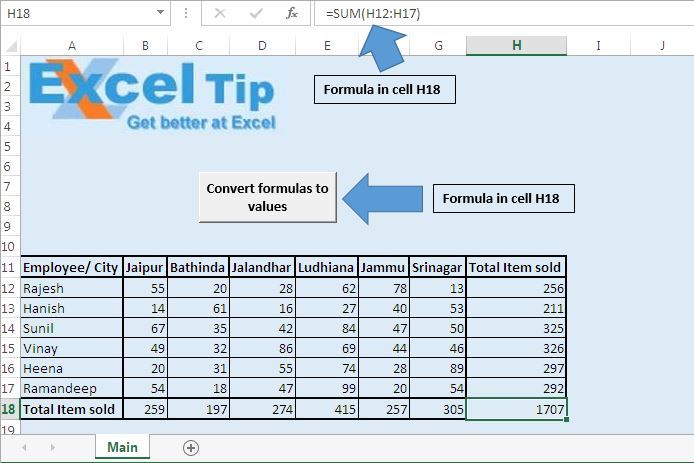
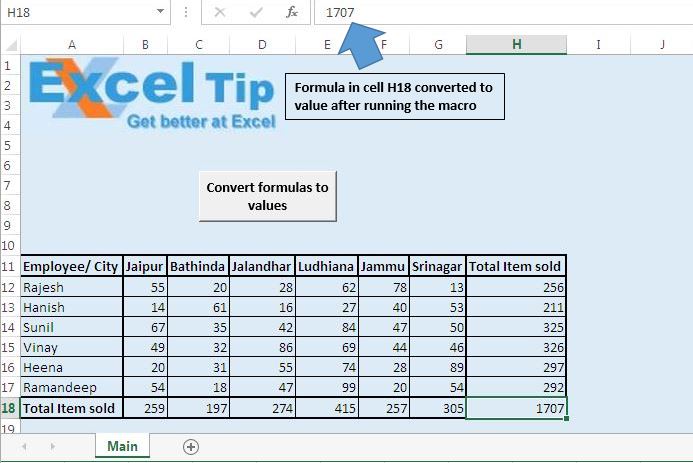
スナップショットでは、H18セルの数式が値に変換されていることがわかります。
コードの説明
SourceRng = Range( “A1″、Range( “A1″)。SpecialCells(xlCellTypeLastCell))を設定します
上記のコードは、セルA1からワークブックの最後のセルまでのすべてのセルを範囲として割り当てるために使用されます。
SourceRng.Value = SourceRng.Value上記のコードは、数式をスキップしてセル値を割り当てるために使用されます
コードについては以下に従ってください
Option Explicit
Sub ChangingFormulasToValue()
'Declaring variables
Dim SourceRng As Range
'Specify all cells in the active sheet as range
Set SourceRng = Range("A1", Range("A1").SpecialCells(xlCellTypeLastCell))
'Assigning only value of the cell skipping formula of the cell
SourceRng.Value = SourceRng.Value
End Sub
このブログが気に入ったら、FacebookやFacebookで友達と共有してください。
皆様からのご意見をお待ちしております。私たちの仕事を改善し、あなたのために改善する方法をお知らせください。 [email protected]までご連絡ください